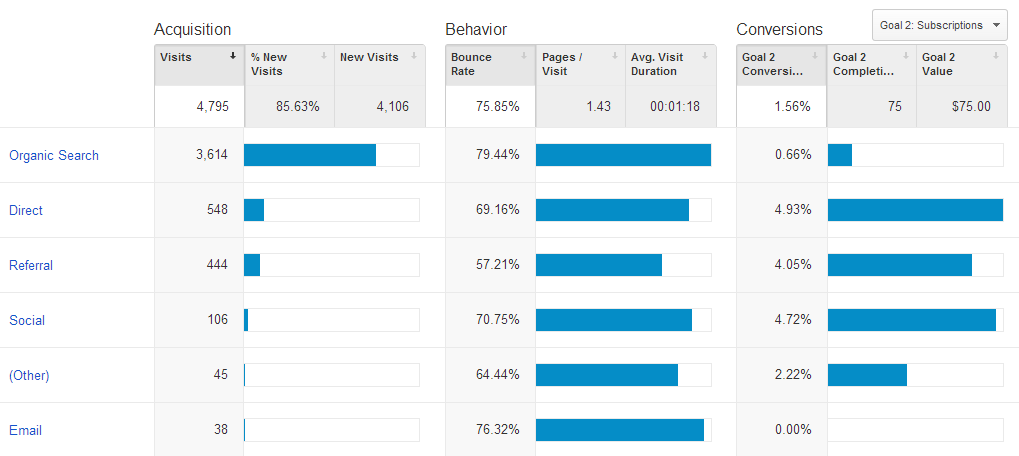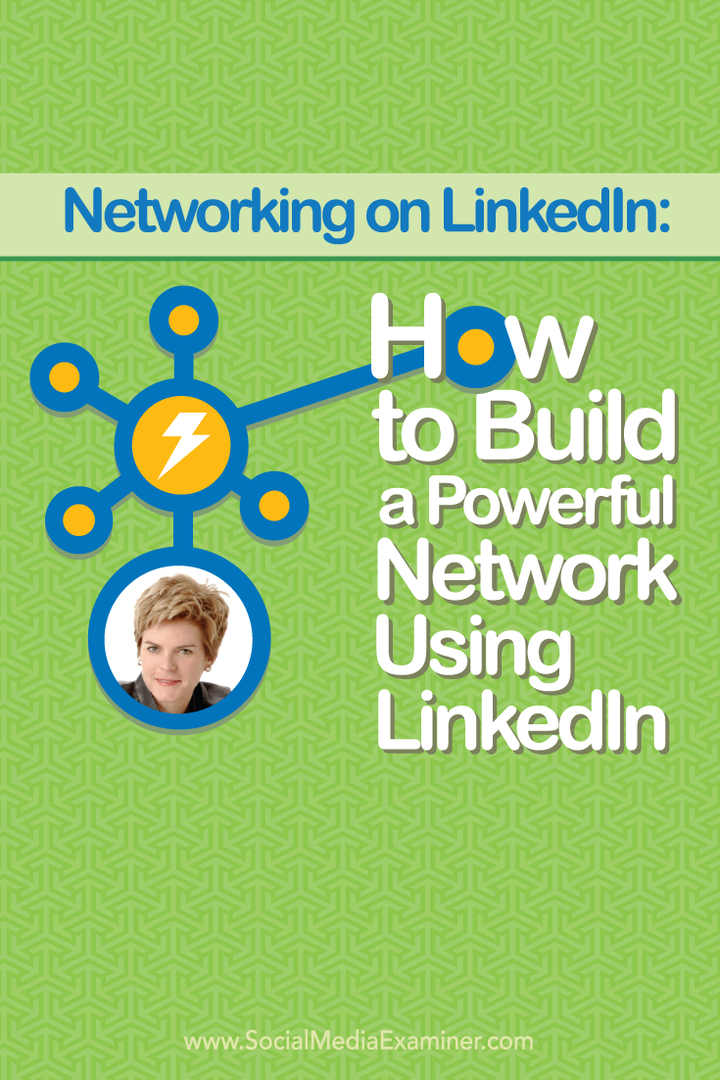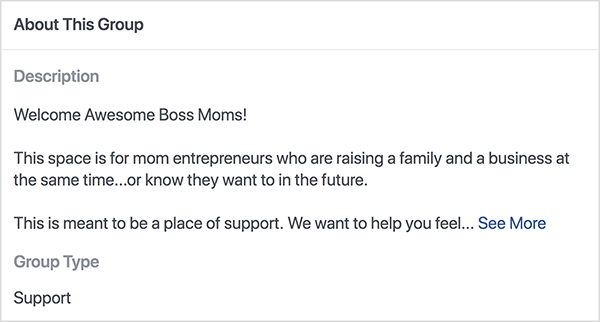Kako umetnuti oznake u Excel proračunsku tablicu
Microsoft Ured Microsoft Microsoft Excel Junak Nadmašiti / / April 12, 2021
Posljednje ažuriranje

Microsoft Excel prepun je korisnih značajki. Jedno od njih je možda iznenađenje. Možete umetati točke u Excel proračunsku tablicu slijedeći nekoliko jednostavnih koraka. Evo kako to učiniti.
Dodavanje Bullet bodova
Da biste umetnuli točke za nabrajanje u Microsoft Excel, morate dodati simbol.
- Otvorena Microsoft Excel na vašem Windows 10 računalu.
- Kliknite na prazna ćelija na novoj ili postojećoj proračunskoj tablici.
- Odaberite Umetnuti na traci izbornika.
- Odaberi Simbol.
- Tip 2022 u okviru s kodom znakova na dnu dijaloškog okvira.
- Odaberite Umetnuti, onda Zatvoriti.
Da biste postupak ponovili na novoj liniji ispod, upišite ALT + ENTER i ponovite postupak. Da biste vidjeli druge stilove za nabrajanje, razmislite o unošenju sljedećih brojeva u okvir s kodom znakova: 25CF, 25E6, 25CB ili 25CC. Ako upotrebljavate font koji sadrži različite simbole, gornji koraci možda neće funkcionirati. U tom slučaju pokušajte odabrati font poput Wingdings u dijaloškom okviru Symbol. U tom slučaju unesite šifru znaka 159.
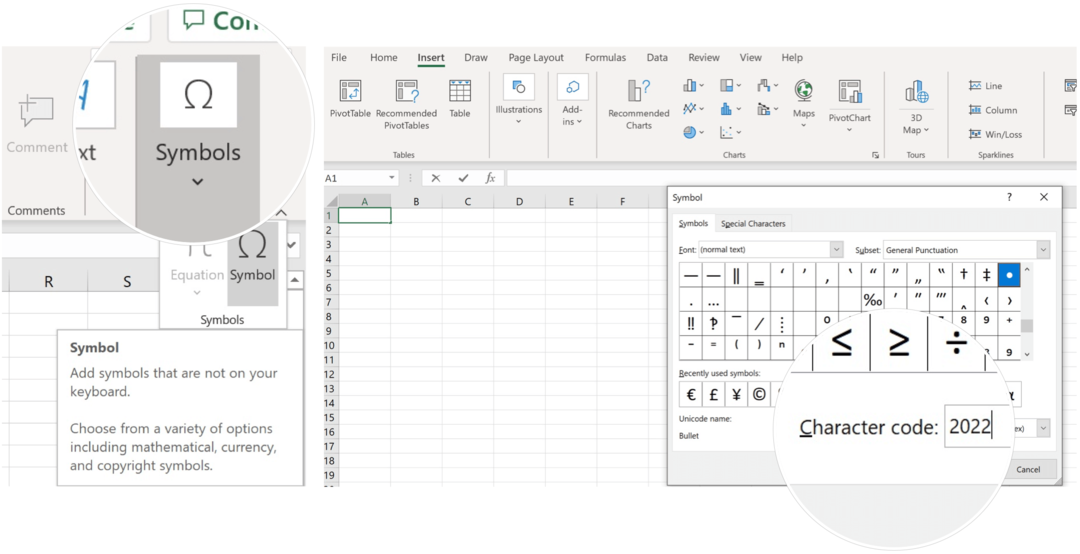
Postoje i drugi načini za dodavanje simbola u proračunsku tablicu Microsoft Excel, uključujući:
- Ako vaša tipkovnica sadrži numeričku tipkovnicu, upotrijebite ALT + 7 za dodavanje metka u praznu ćeliju. Probati ALT + 9 za drugačiji izgled.
- Kopirajte i zalijepite oznaku iz drugog programa, kao što je Microsoft Word.
- Ako tekst koristite u obliku ili tekstnom okviru, možete primijeniti nabrajanje i numeriranje tako da desnom tipkom miša kliknete tekst i odaberete opciju Oznake.
- Ako želite dodati više od jednog metka u praznu ćeliju, nekoliko puta pritisnite gumb Umetni u dijaloškom okviru Simbol.
U drugom primjeru možete dodati metak u stanice pomoću formule. Na primjer, kliknite praznu ćeliju, a zatim dodajte “= CHAR (149) & [cell]”. Na taj način dodajete oznaku postojećim podacima.
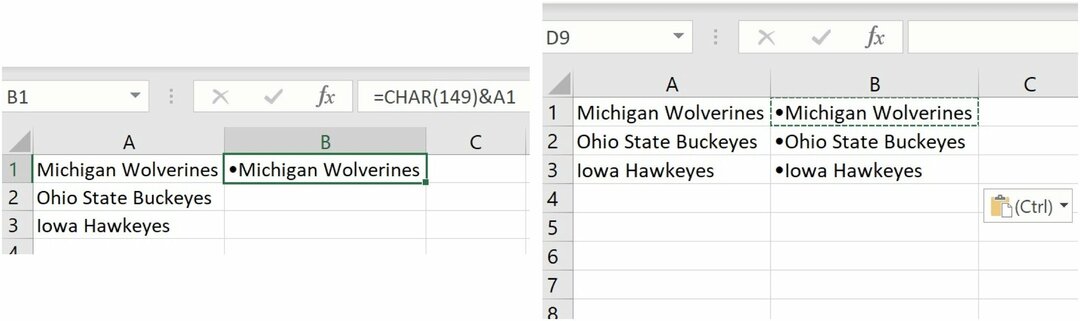
Umetnite oznake u Excel za Mac
Dodavanje metka u praznu ćeliju u programu Microsoft Excel na Macu zahtijeva malo drugačiji postupak. Međutim, to je puno lakše od koraka u verziji sustava Windows.
- Otvorena Microsoft Excel na vašem MacOS uređaju.
- Kliknite na prazna ćelija na novoj ili postojećoj proračunskoj tablici.
- Odaberite Umetnuti na traci izbornika.
- Odaberi Simbol.
- Odaberite Meci / Zvijezde u Pregledniku likova.
- Dvaput kliknite na metak koju biste željeli koristiti.
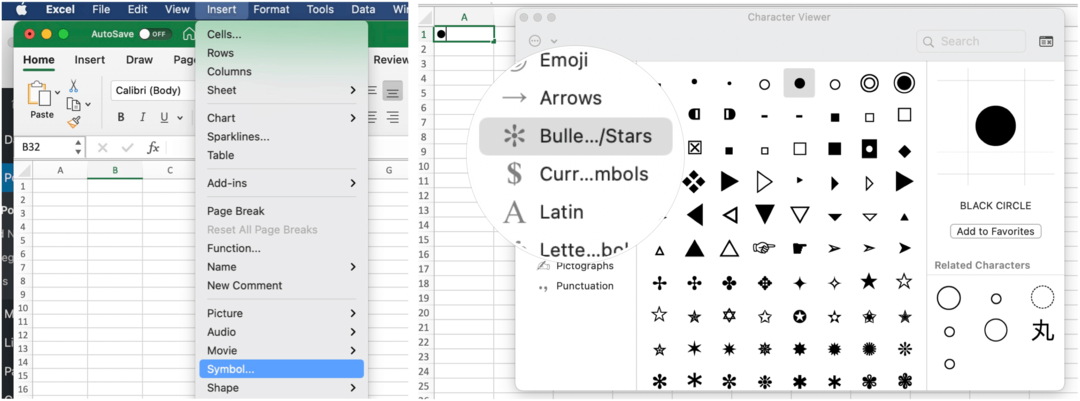
Na Macu možete upotrijebiti i tradicionalne naredbe kopiranja i lijepljenja za prebacivanje metaka iz druge aplikacije.
Mnogo zanimljivih stvari možete učiniti u programu Microsoft Excel. Među njima možete i vi zamotati tekst u Excelu i također zaključajte određene ćelije, retke i stupce. Za nešto sasvim drugo, razmislite o korištenju Mini ljestvice programa Excel Sparklines.
Za kućnu upotrebu, Paket Microsoft 365 trenutno je dostupan u tri varijante, uključujući obiteljski, osobni i plan za dom i studente. Cijena prve iznosi 100 USD godišnje (ili 10 USD mjesečno), a uključuje Word, Excel, PowerPoint, OneNote i Outlook za Mac, a korisna je za do šest korisnika. Osobna verzija je za jednu osobu i iznosi 70 USD godišnje ili 6,99 USD mjesečno. Studentski plan je jednokratna kupnja od 150 USD i uključuje Word, Excel i PowerPoint.
Poslovni korisnici mogu birati između osnovnih, standardnih i premium planova, počevši od 5 USD po korisniku mjesečno.
Kako obrisati Google Chrome predmemoriju, kolačiće i povijest pregledavanja
Chrome izvrsno sprema vašu povijest pregledavanja, predmemoriju i kolačiće za optimizaciju izvedbe vašeg preglednika na mreži. Njezino je kako ...
Podudaranje cijena u trgovini: kako doći do internetskih cijena dok kupujete u trgovini
Kupnja u trgovini ne znači da morate platiti veće cijene. Zahvaljujući jamstvima za podudaranje cijena, možete dobiti internetske popuste tijekom kupnje u ...
Kako darivati pretplatu na Disney Plus digitalnom poklon karticom
Ako ste uživali u Disney Plusu i želite ga podijeliti s drugima, evo kako kupiti pretplatu na Disney + Gift za ...
Vaš vodič za dijeljenje dokumenata u Google dokumentima, tablicama i dijapozitivima
Možete jednostavno surađivati s Googleovim web-aplikacijama. Evo vašeg vodiča za dijeljenje u Google dokumentima, tablicama i prezentacijama s dopuštenjima ...